
Como agendar uma mensagem no WhatsApp: um guia passo a passo
Saiba como agendar mensagens do WhatsApp para aumentar o envolvimento do usuário e impulsionar as vendas.
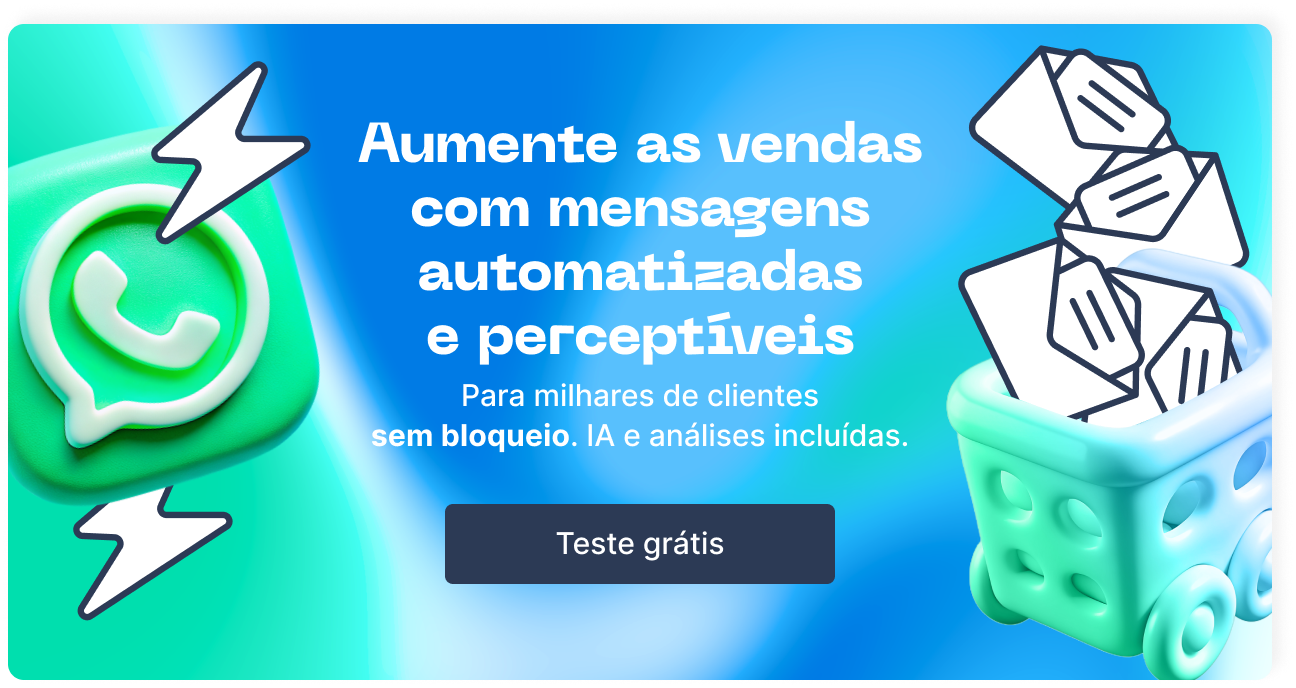
Se você está desenvolvendo seu negócio B2C e está procurando maneiras de melhorar sua interação com os clientes, deve prestar atenção ao WhatsApp como um canal de comunicação. Quase 40% dos usuários preferem confiar nesse aplicativo para obter serviços de suporte ao cliente. E mais de 50% das pessoas gostam de receber atualizações de pedidos e entregas pelo WhatsApp.
Para obter a máxima eficiência, a mensagem certa deve ser enviada no momento certo. No entanto, nem sempre é possível ficar on-line o dia todo e se concentrar apenas no envio de todas as mensagens necessárias durante os horários mais adequados. No entanto, existe uma ótima solução. Você pode simplesmente agendar mensagens no WhatsApp com antecedência. E é exatamente sobre isso que gostaríamos de falar nesta postagem do blog.
É possível agendar mensagens do WhatsApp?
Muitos proprietários e gerentes de empresas não sabem que é possível agendar uma mensagem do WhatsApp. E isso não é nada surpreendente.
Atualmente, esse aplicativo não tem recursos integrados que permitam que você faça isso. Mas há ferramentas de terceiros que você pode usar para essa finalidade.
Como posso agendar mensagens do WhatsApp no Android?
Antes de tudo, você precisa baixar o aplicativo SKEDit: Auto Message Scheduler. Ele está disponível no Google Play. Em seguida, você precisa executar as seguintes ações:
Forneça acessibilidade total ao aplicativo no menu Configurações.
No aplicativo, escolha o contato ou grupo do WhatsApp desejado e selecione a hora e a data desejadas.
Escreva a mensagem que deve ser agendada. Também é possível adicionar anexos.
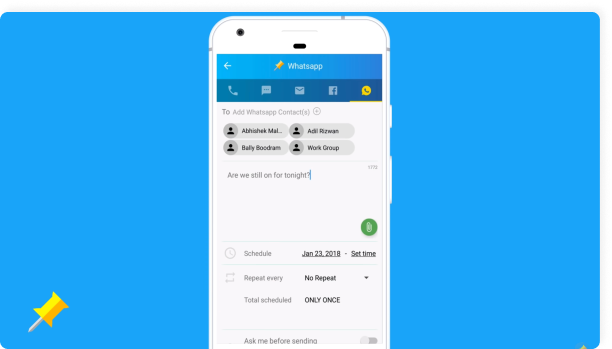
No canto superior direito, você verá o botão "Schedule" (Programar). Toque nele quando sua mensagem estiver pronta. Você também pode ativar a opção "Ask me before sending" (Pergunte-me antes de enviar). Se fizer isso, você precisará confirmar o texto da mensagem mais uma vez.
Você receberá uma notificação depois que a mensagem for enviada.
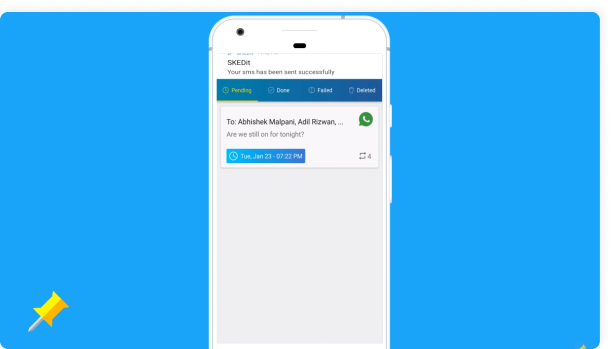
Ao programar suas mensagens usando o aplicativo SKEDit, você também pode escolher se deseja que elas sejam enviadas apenas uma vez ou se deseja repeti-las. Esse recurso pode ser muito útil quando você precisa enviar alguns lembretes para clientes ou colegas.
Como posso agendar mensagens do WhatsApp no meu iPhone?
Para poder agendar uma mensagem do WhatsApp, você deve instalar o aplicativo Shortcuts.
Abra o aplicativo e escolha Automação.
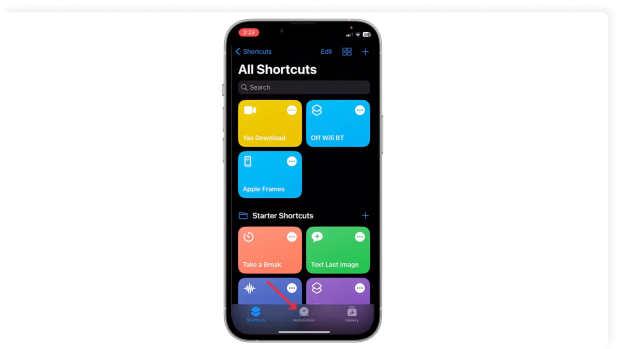
Em seguida, selecione a opção "Create personal automation" (Criar automação pessoal) tocando no ícone + no canto superior direito.
Depois de escolher a hora e a data, toque no botão "Next" (Avançar).
Em seguida, pressione "Add Action" (Adicionar ação) e digite a palavra "Text" (Texto) na barra de pesquisa. Escolha a variante relevante entre os resultados.
Adicione o texto da mensagem desejada no campo aberto.
Quando terminar essa tarefa, toque no ícone "+". Em seguida, digite "WhatsApp" na barra de pesquisa pop-up.
Escolha a opção "Send Message Through WhatsApp" (Enviar mensagem pelo WhatsApp) no menu suspenso.
Selecione o contato que deve receber a mensagem agendada e, em seguida, toque em "Next" (Próximo) e "Done" (Concluído).
Se quiser automatizar o processo de envio da mensagem, você precisará desativar o botão de alternância "Perguntar antes de executar". A menos que você faça isso, no horário programado, você receberá uma notificação do aplicativo. Você precisa clicar na notificação e, em seguida, enviar a mensagem programada manualmente.
Como posso agendar mensagens do WhatsApp no WhatsApp Web?
Se você usa a versão web do WhatsApp, agende mensagens com a extensão Blueticks para o Google Chrome. Ela pode ser encontrada na Chrome Web Store.
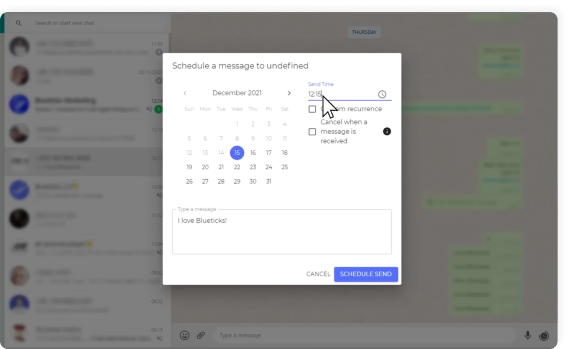
No WhatsApp Web, escolha e abra um contato, um bate-papo ou um grupo para o qual deseja enviar sua mensagem.
Clique no ícone de relógio que você pode ver ao lado do botão "Enviar". Isso o ajudará a abrir a janela de agendamento de mensagens.
Escreva a mensagem que deve ser agendada.
Selecione a data e a hora desejadas.
Clique no botão "Schedule Send" (Agendar envio).
Como posso agendar mensagens do WhatsApp no aplicativo Business?
Se você usa o WhatsApp Business App, pode programar apenas mensagens de resposta automática. Veja como fazer isso:
Abra o WhatsApp Business App e, em seguida, abra Configurações e selecione Ferramentas de Negócios.
Escolha "Away Message" e ative a opção "Send way message".
Toque no ícone de lápis ao lado de "Away Message".
No campo de texto, digite sua mensagem. Quando tudo estiver pronto, toque em "Ok".
Selecione a forma como deseja programar a mensagem. Há opções como "Always send" (Sempre enviar), "Custom schedule" (Programação personalizada) e "Outside of business hours" (Fora do horário comercial).
Outras oportunidades: automação e API do WhatsApp
Como você pode ver, quando você precisa agendar uma mensagem, o WhatsApp oferece uma gama muito limitada de possibilidades. Além disso, mesmo as opções que você tem exigem muito trabalho manual. Isso pode se tornar um verdadeiro desafio para sua empresa em crescimento.
Mas, com o Chatfuel, você pode usar o WhatsApp em todo o seu potencial.
Automação do WhatsApp
O chatbot do WhatsApp oferecido pelo Chatfuel é alimentado pelo ChatGPT e pode facilmente contatar até 100% dos leads em um minuto com uma taxa de abertura de 98%. Além disso, ele pode fornecer aos clientes recomendações personalizadas e otimizar a qualificação de leads.
Como resultado, sua interação com os clientes se tornará muito mais eficiente e mutuamente benéfica.
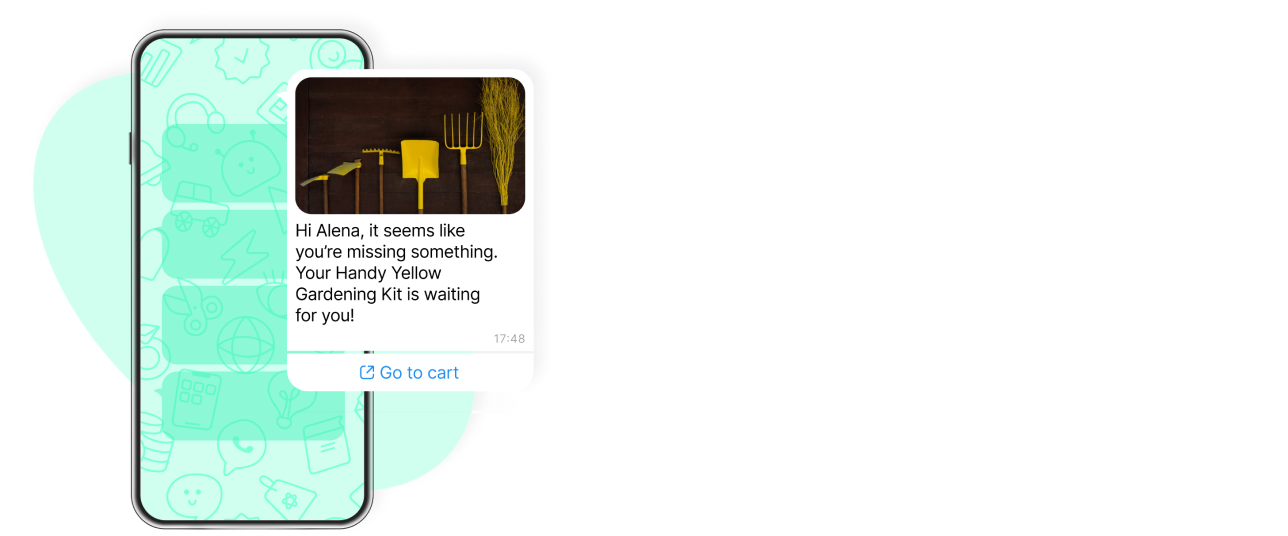
WhatsApp Business API
A WhatsApp Business API é uma ferramenta baseada em nuvem que ajuda as empresas a se comunicarem efetivamente com seus clientes por meio do WhatsApp.
Os principais recursos de uma API do WhatsApp incluem:
Mensagens: as empresas podem enviar mensagens em massa (bulk) para os clientes sem o risco de bloqueio.
Mídia rica: a API suporta o envio de imagens, vídeos e documentos.
Templates: as empresas podem usar modelos de mensagens predefinidos para interações cotidianas.
Analytics: insights sobre a entrega de mensagens e taxas de resposta.
Integrações com sistemas de CRM, chatbots e outras ferramentas.
Segurança: A API oferece criptografia e outras medidas de segurança para proteger os dados dos clientes.
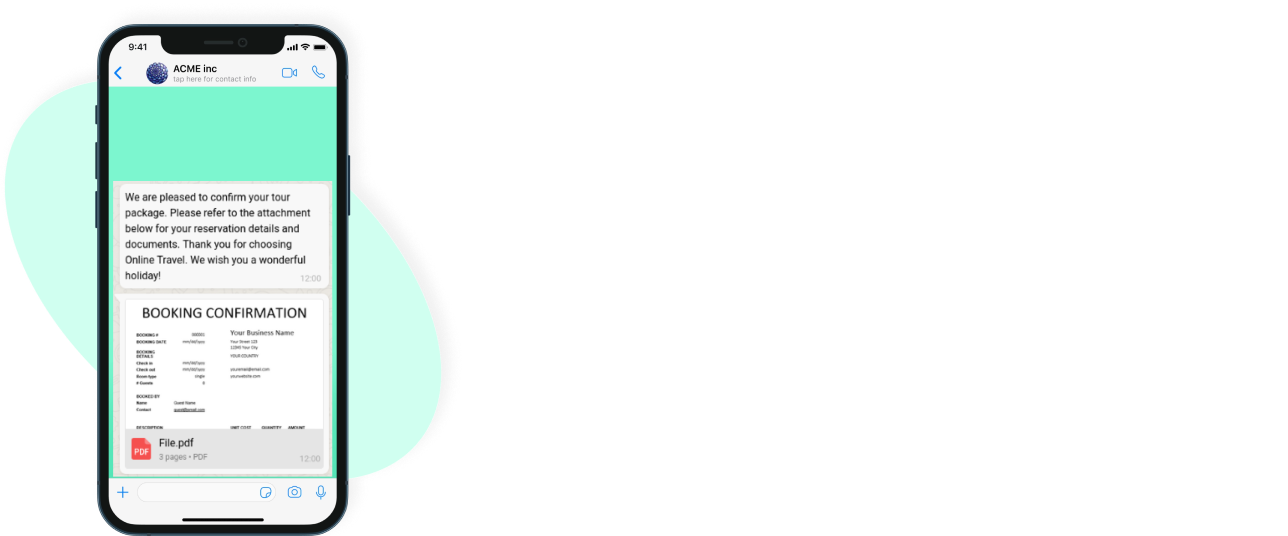
O aplicativo WhatsApp Business atende melhor às necessidades de comunicação das pequenas empresas com os clientes. Ele oferece respostas rápidas, mensagens automatizadas e um perfil comercial.
O WhatsApp Business API funciona melhor para integrar o WhatsApp às ferramentas de comunicação com o cliente. Ela oferece recursos avançados e a capacidade de enviar mensagens interativas em massa, o que é adequado para empresas maiores.
O Chatfuel, parceiro oficial da Meta e uma das maiores plataformas de chatbot, permite que você aproveite o poder das principais ferramentas do WhatsApp sem codificação ou experiência em desenvolvimento. Dessa forma, você pode aumentar o envolvimento do cliente, simplificar os fluxos de trabalho de comunicação e proporcionar uma experiência perfeita ao cliente no WhatsApp.
Aproveite ao máximo seu lucro com o WhatsApp hoje mesmo
Engajamento e reengajamento, qualificação de leads, vendas, suporte, comunicação personalizada e promoções - tudo feito automaticamente, enquanto você se concentra em suas principais metas. Solicite sua avaliação gratuita hoje mesmo para turbinar sua comunicação no WhatsApp e experimentar os recursos do Chatfuel em primeira mão.
